快播播放器官方下载安装教程
时间:2020-06-25 14:09:17 作者:无名 浏览量:52
快播5.0官方版是一款可以播放本地和线上的万能播放器, 全能快播:直播,点播,您想看的,尽在快播,多功能、人性化的免费视频播放器,不但支持自主研发的准视频点播技术,而且还是免费的在线点播软件,用户只需通过几分钟的缓冲即可直接观看丰富的在线影视节目,边播边放:一边下载一边播放,快播就是快一点,快播具有的资源占用低、操作简捷、运行效率高,扩展能力强等特点,使其成为目前国内最受欢迎的全能播放器,高清视频:1080P高清播放,给您高清快播快感,超级解码:多种视频音频格式全部支持,喜欢的赶紧来下载吧,下面教大家安装和使用。

更新日志
快播 正式版 5.0
解决ogv视频崩溃问题;修正6个崩溃点
修正频繁多次双击dvd光驱带起播放器崩溃或卡死的bug;修正某mp3文件网络点播无法播放的问题;修正个别机器win8系统上DVD无法播放的问题。/
关闭线程等待优化,加入消息循环防止出现死锁。
新增快玩浏览器预加载机制。
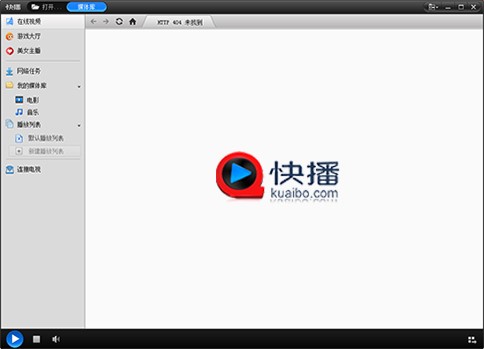
快播5.0安装使用图2
安装步骤
1.从本站下载快播软件包,解压后进入安装向导,单击【自定义安装】
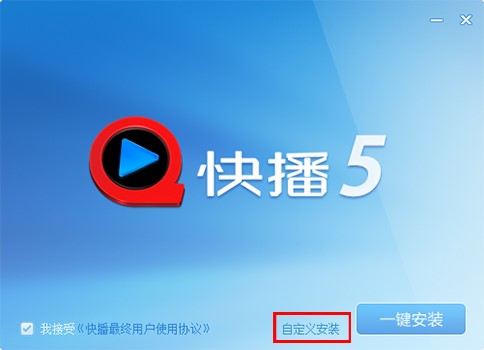
快播5.0安装使用图3
2.选择安装组件,框选需要的组建后,单击【下一步】
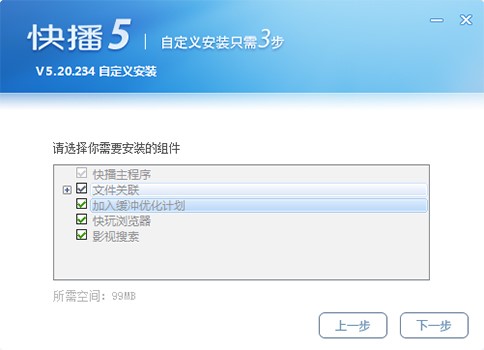
快播5.0安装使用图4
3.安装文件夹位置,单击【浏览】自定义安装文件位置,单击【下一步】
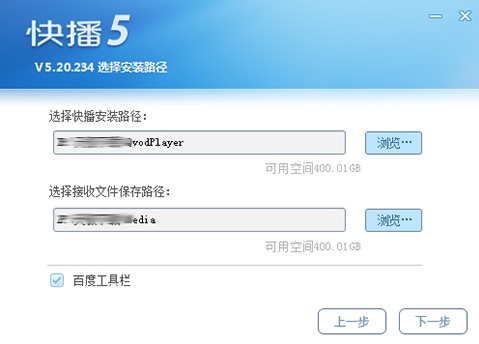
快播5.0安装使用图5
4.正在安装快播,请稍后
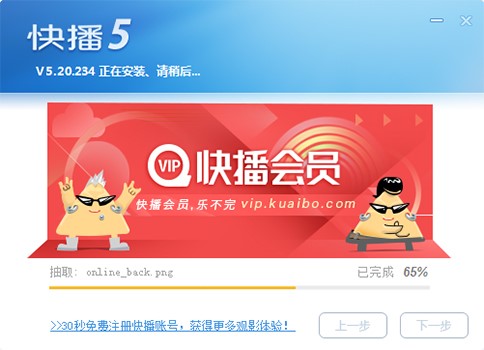
快播5.0安装使用图6
5.快播安装成功
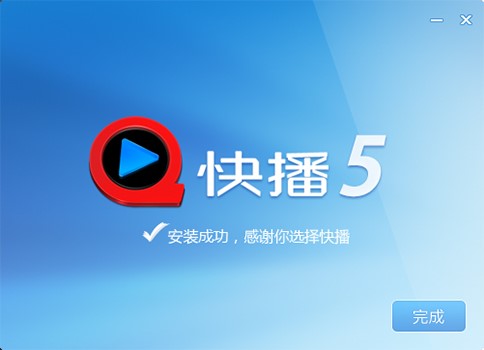
快播5.0安装使用图7
使用方法
1.在浏览器中找到快播制作的图片种子,可以右键单击该图片种子。选择[使用快速广播按图片查找图片]直接调用,而无需将图片保存到本地然后拖动 进入快播。

快播5.0安装使用图8
2.如果您正在观看的电影是电视连续剧,您仅添加了一个情节,并且想要快速查找其他情节,则可以右键单击所观看的任务,然后选择[添加相关情节],该列表将在 电影的其他剧集,选择想要观看的剧集后,可以直接将它们添加到网络任务中,而无需再次在网页上进行搜索。
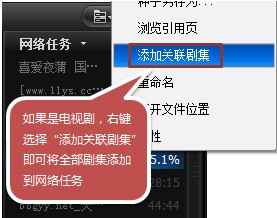
快播5.0安装使用图9
快播播放器 5.20.235 官方版
- 软件性质:国产软件
- 授权方式:免费版
- 软件语言:简体中文
- 软件大小:31616 KB
- 下载次数:315797 次
- 更新时间:2020/6/25 0:14:52
- 运行平台:WinXP,Win7...
- 软件描述:快播(QvodPlayer)又名高清在线影视,采用先进的在线视频解码技术,可以播... [立即下载]
相关资讯
相关软件
电脑软件教程排行
- 怎么将网易云音乐缓存转换为MP3文件?
- 比特精灵下载BT种子BT电影教程
- 微软VC运行库合集下载安装教程
- 土豆聊天软件Potato Chat中文设置教程
- 怎么注册Potato Chat?土豆聊天注册账号教程...
- 浮云音频降噪软件对MP3降噪处理教程
- 英雄联盟官方助手登陆失败问题解决方法
- 蜜蜂剪辑添加视频特效教程
- 比特彗星下载BT种子电影教程
- 好图看看安装与卸载
最新电脑软件教程
- 蓝风格式工厂官方下载操作技巧
- 快递批量查询助手下载使用教程
- 豪杰超级解霸官方版下载使用教程
- 电视直播软件风云直播使用教程
- 电子印章图片生成器下载使用教程
- 代理服务器搜索者下载使用教程
- RayFile网盘客户端RaySource使用图文教程
- QQ旋风官方下载使用教程
- 街机游戏PS2模式器使用教程 让你重温经典
- KC网络电话PC版官方下载使用方法
软件教程分类
更多常用电脑软件
更多同类软件专题











